- Autor Jason Gerald [email protected].
- Public 2024-01-19 22:14.
- E modifikuara e fundit 2025-01-23 12:46.
Një hard disk (hard disk) është një pajisje ruajtëse që një kompjuter përdor për të ruajtur sistemin operativ, softuerin dhe skedarët. Ndoshta ju doni të instaloni një hard disk të ri në kompjuterin tuaj për të rritur hapësirën e ruajtjes ose për të zëvendësuar një hard disk të vjetër që është dëmtuar. Ky wikiHow ju mëson se si të instaloni një hard disk në një kompjuter ose laptop.
Hapi
Metoda 1 nga 2: Instalimi i një disku të fortë në një kompjuter desktop

Hapi 1. Sigurohuni që po përdorni një kompjuter Windows
Ndërsa është teknikisht e mundur të zëvendësohet hard disku në një kompjuter iMac, kjo është e vështirë të bëhet dhe mund të anulojë garancinë. Nga ana tjetër, ju mund të lyeni me një kompjuter Windows me lehtësi relative.
Nëse doni të instaloni një hard disk në një Mac, mund ta çoni tek një profesionist i Apple dhe t'ia lini punën atyre
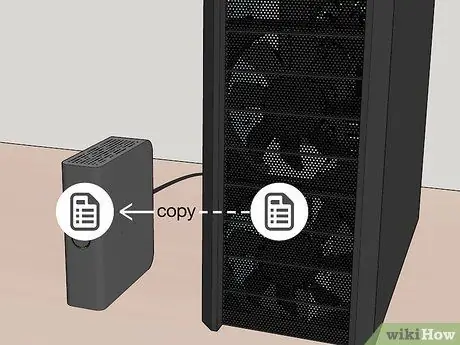
Hapi 2. Rezervoni të dhënat e kompjuterit
Para se të hiqni një hard disk të vjetër nga kompjuteri juaj, bëni kopje rezervë të të dhënave të ruajtura në të në mënyrë që ta riktheni atë më vonë.
Nëse doni të mbani hard diskun e vjetër të instaluar, provoni të shtoni një hard disk të dytë

Hapi 3. Sigurohuni që mund ta instaloni hard diskun në kompjuter
Para se të blini një hard disk të ri për kompjuterin tuaj, sigurohuni që në të vërtetë mund ta instaloni hard diskun në kompjuterin tuaj. Nëse dëshironi të instaloni një hard disk të dytë në kompjuterin tuaj desktop, sigurohuni që ka ende një vend të zbrazët në kompjuter për të instaluar një hard disk shtesë. Nëse jeni duke përdorur një kompjuter monitorues gjithëpërfshirës, sigurohuni që hard disku që është në monitor të mund të zëvendësohet.

Hapi 4. Blini një hard disk që është kompatibil me motherboard -in e kompjuterit tuaj
Në kompjuterët modernë, lloji më i zakonshëm i hard disku i përdorur është SATA, megjithëse shumë pllaka amë të reja mbështesin hard disqet M.2 SSD, të cilët janë shumë më të vegjël dhe shpesh më të shpejtë se SATA (nëse të dy hard drive dhe motherboard mbështesin NVMe).
- Ekzistojnë dy madhësi të disqeve SATA. Disqet e fortë 3.5 inç (9 cm) SATA përdoren në shumicën e kompjuterëve desktop. Disqet e fortë 2.7 inç (7 cm) SATA përdoren zakonisht në kompjuterët monitorues të gjithë-në-një.
- M.2 SSD SSD janë të disponueshme në madhësi të ndryshme. Madhësia është e koduar me një numër 4-shifror. Për shembull, një hard disk 2280 M.2 do të thotë se mat 22x80 mm, dhe një pajisje e koduar 2260 M.2 do të thotë se mat 22x60 mm. Për të instaluar një SSD M.2, kontrolloni motherboard -in për lidhëset M.2 të lidhjes dhe zbuloni se çfarë madhësie SSD mbështet motherboard. Madhësia më e përdorur në kompjuterët desktop është 2280. Gjithashtu kontrolloni për të parë nëse foleja e lidhësit M.2 në kompjuter ka një slot të kyçjes M ose B. Një hard disk SSD M.2 me një çarë të kyçjes M nuk përputhet me B kontrolloni lidhësin. Kontrolloni manualin e motherboard -it dhe sigurohuni që hard disku M.2 SSD që blini është i pajtueshëm me motherboard -in e kompjuterit tuaj.
-
SSD (Solid State Drive) hard disk vs. HDD (Hard Disk Drive):
HDD është një hard disk mekanik. Këto disqe janë përgjithësisht më të ngadaltë, por jo të shtrenjtë. SSD nuk ka pjesë lëvizëse (pa pjesë lëvizëse). Disqet e ngurtë SSD janë shumë më të shpejtë, më të qetë dhe më të shtrenjtë. Ju gjithashtu mund të blini një hard disk hibrid HDD/SSD.
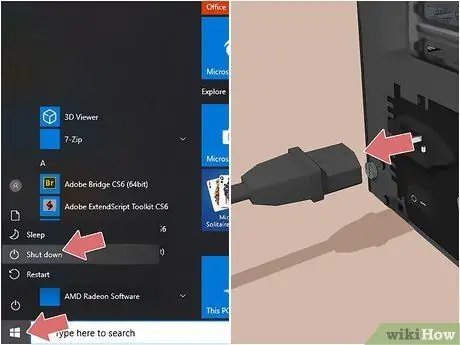
Hapi 5. Fikni kompjuterin, pastaj shkëputni kordonin e energjisë
Mund ta fikni kompjuterin duke klikuar ikonën Start, pastaj duke klikuar ikonën e energjisë në menunë Start. Fikni kompjuterin duke klikuar Fike Me Një mënyrë tjetër është të shtypni dhe mbani butonin e energjisë në tastierën e laptopit ose në kutinë e kompjuterit desktop. Shkëputni kabllon që është i lidhur me burimin e energjisë për të hequr çdo energji elektrike të mbetur në pajisjet elektronike të kompjuterit.

Hapi 6. Hiqeni panelin në kutinë e kompjuterit
Me shumë mundësi do të duhet të përdorni një kaçavidë plus për ta bërë këtë. Hiqeni panelin anësor në kutinë e kompjuterit. Disa kompjuterë gjithashtu kërkojnë që ju të hiqni panelet në të dy anët e kasës.
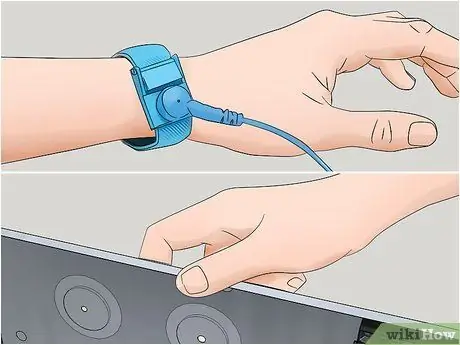
Hapi 7. Lidheni trupin me tokën
Kjo është e dobishme për parandalimin e goditjes elektrike statike që mund të dëmtojë përbërësit brenda kompjuterit. Ju mund ta bëni këtë duke prekur një objekt metalik gjatë punës, ose duke blerë një rrip të dorës statik dhe duke e veshur atë ndërsa punoni brenda kompjuterit tuaj.
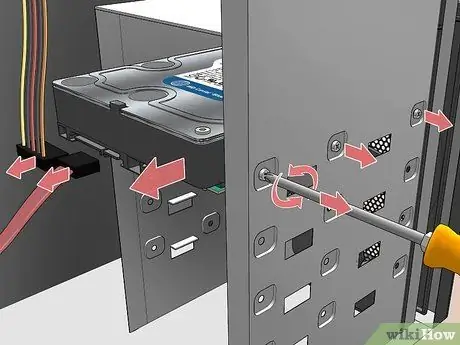
Hapi 8. Hiqni hard diskun e vjetër
Nëse jeni duke hequr një hard disk të vjetër, sigurohuni që të keni shkëputur të gjithë kabllot nga furnizimi me energji dhe motherboard. Nëse hard disku është i dehur në motherboard, përdorni një kaçavidë për të hequr të gjitha vidhat.
Mund t'ju duhet të hiqni disa karta ose kabllo për të hyrë në hard diskun e vendosur në kutinë e ngushtë

Hapi 9. Zhvendoseni rrethimin e hard diskut në hard diskun e ri (nëse ka)
Disa kompjuterë përdorin një rrethim (një pajisje ose kuti që përdoret për të mbrojtur dhe lidhur një hard disk me kompjuterin) për të siguruar hard diskun. Nëse ka një rrethim në hard diskun e kompjuterit, hiqni të gjitha vidhat dhe hiqni hard diskun e vjetër. Futni hard diskun e ri në rrethim dhe zëvendësoni vidhat.
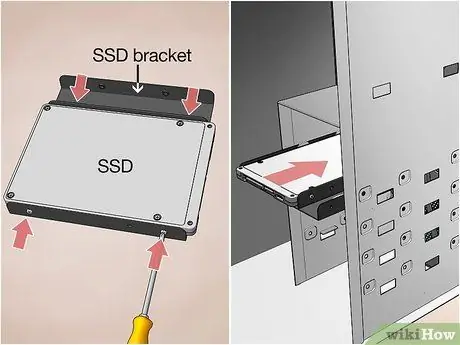
Hapi 10. Futni hard diskun e ri
Vendoseni hard diskun në folenë e vjetër të hard diskut, ose një vend tjetër nëse jeni duke shtuar një hard disk të ri.

Hapi 11. Shtrëngoni hard diskun
Pasi të jetë instaluar, sigurojeni hard diskun në kutinë e kompjuterit me vida. Rekomandohet të përdorni 2 vida për secilën anë të hard diskut. Disqet e ngurtë të fortë do të kërcasin dhe do të bëjnë zhurmë që mund t'i dëmtojë ato fizikisht.
Shtrëngoni mirë vidhat, por mos e teproni pasi kjo mund të dëmtojë edhe hard diskun
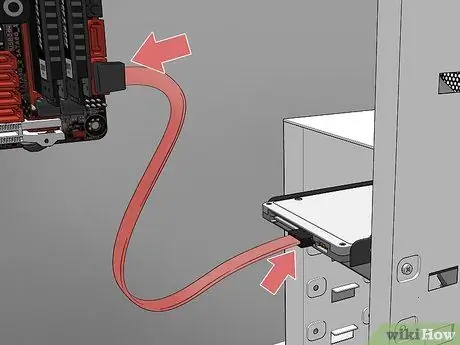
Hapi 12. Lidhni hard diskun e ri me motherboard
Disqet e rinj përdorin një kabllo SATA, e cila është e hollë dhe e ngjashme me një kabllo USB. Lidhni hard diskun e ri me motherboard me një kabllo SATA. Mund ta lidhni kabllon SATA para dhe mbrapa (jo vetëm në një drejtim).
- Për të instaluar një hard disk M.2 SSD, futeni SSD në folenë M.2 në një kënd prej 30 gradë. Tjetra, shtypni skajin tjetër të SSD dhe sigurojeni atë në motherboard duke përdorur vida.
- Nëse doni të lidhni hard diskun kryesor, lidhni kabllon SATA në kanalin e parë SATA. Ky kanal i parë mund të etiketohet SATA0 ose SATA1. Kontrolloni manualin e motherboard për detaje.

Hapi 13. Lidhni furnizimin me energji në hard disk
Shumica e burimeve të reja të energjisë kanë një lidhës të energjisë SATA, por furnizimet më të vjetra të energjisë sigurojnë vetëm një lidhës Molex (4 kunja). Nëse furnizimi me energji elektrike nuk ka një lidhje SATA, dhe hard disku që do të instalohet është një lloj SATA, blini një përshtatës Molex në SATA.
Kontrolloni për kabllot e lirshëm duke i tundur butësisht

Hapi 14. Mbyllni kutinë e kompjuterit
Bashkojeni anën e kasës dhe futeni përsëri kabllon që u hoq në rast se duhet të lëvizni kutinë e kompjuterit për të trajtuar pjesën e brendshme.
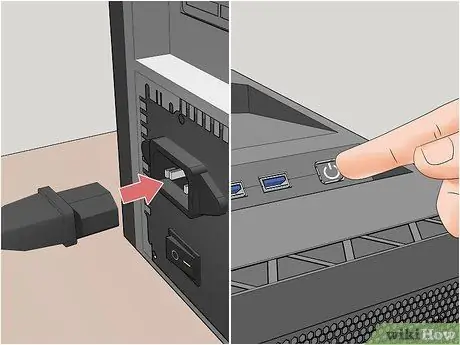
Hapi 15. Lidheni kordonin e energjisë në një burim energjie dhe ndizni kompjuterin
Tingulli i rrotullimit të hard disku do të fillojë të tingëllojë.
Nëse dëgjoni një bip ose një zhurmë, fikeni shpejt kompjuterin dhe kontrolloni lidhjen e hard disku
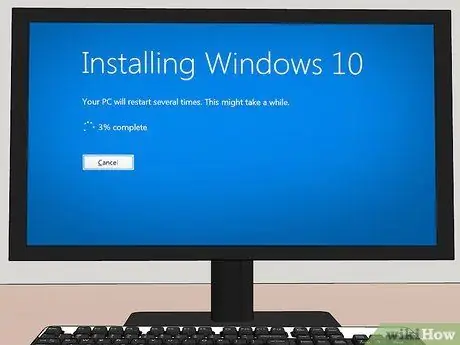
Hapi 16. Instaloni sistemin operativ
Disku i ri duhet të ketë një sistem operativ të instaluar para se kompjuteri të mund të përdoret përsëri.
Metoda 2 nga 2: Instalimi i një disku të fortë në laptop

Hapi 1. Kopjoni të dhënat në laptop
Nëse dëshironi të zëvendësoni hard diskun e laptopit tuaj, së pari bëni kopje rezervë të të dhënave në hard diskun tuaj në mënyrë që t'i riktheni më vonë në një hard disk të ri.
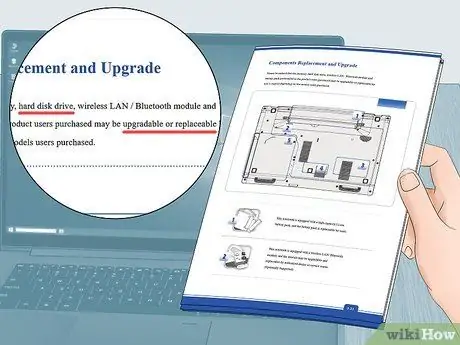
Hapi 2. Sigurohuni që mund të shtoni ose zëvendësoni hard diskun në laptop
Para se të blini një hard disk të ri për laptopin tuaj, kontrolloni manualin e përdoruesit ose hapni laptopin për të parë nëse mund të zëvendësoni ose shtoni një hard disk të dytë. Shumica e laptopëve nuk ofrojnë një slot shtesë për një hard disk të dytë. Në disa laptopë më të rinj, hard disku mund të ngjitet në vend dhe/ose jo i zëvendësueshëm.

Hapi 3. Blini një hard disk që i përshtatet modelit të laptopit tuaj
Shumica e laptopëve dhe kompjuterëve më të rinj përdorin disqet SATA. Kërkoni një hard disk që përputhet me modelin e laptopit tuaj, pastaj blini hard diskun që dëshironi. Shumica e laptopëve përdorin një hard disk SATA 2.7 inç (7 cm). Disa laptopë më të rinj përdorin SSD S M.2, të cilët janë shumë më të shpejtë dhe më të vegjël se disqet SATA.
- M.2 disqet SSD janë të disponueshëm në madhësi të ndryshme. Madhësia është e koduar me një numër 4 shifror. Për shembull, një hard disk 2280 M.2 do të thotë se mat 22x80 mm, dhe një pajisje e koduar 2260 M.2 do të thotë se mat 22x60 mm. Për të instaluar një SSD M.2, kontrolloni motherboard -in për lidhëset M.2 të lidhjes dhe zbuloni se çfarë madhësish SSD mbështet motherboard. Madhësia më e përdorur në kompjuterët desktop është 2280. Gjithashtu kontrolloni për të parë nëse foleja e lidhësit M.2 në laptop ka një slot të kyçjes M ose B. Një hard disk SSD M.2 me një çarë të kyçjes M nuk përputhet me B kontrolloni lidhësin. Kontrolloni manualin e motherboard -it dhe sigurohuni që hard disku M.2 SSD që blini është i pajtueshëm me motherboard -in e kompjuterit tuaj.
-
SSD vs hard drive HDD:
HDD është një hard disk mekanik. Këta disqe të fortë janë përgjithësisht më të ngadaltë, por të lirë. SSD nuk ka pjesë lëvizëse. Disqet e ngurtë SSD janë shumë më të shpejtë, më të qetë dhe më të shtrenjtë. Ju gjithashtu mund të blini një hard disk hibrid HDD/SSD.

Hapi 4. Fikni laptopin
Shkëputeni kabllon e karikimit të lidhur me laptopin, pastaj shtypni dhe mbani butonin e energjisë derisa laptopi të fiket. Ju gjithashtu mund të përdorni cilësimet e energjisë për të fikur laptopin:
- Windows - Klikoni në menunë Start, klikoni ikonën e energjisë, pastaj klikoni Fike.
- Mac - Klikoni ikonën Apple në shiritin e menysë, klikoni Fike…, pastaj zgjidhni Fike kur kërkohet.

Hapi 5. Kthejeni laptopin
Mbyllni laptopin, pastaj përmbyseni atë në mënyrë që pjesa e poshtme të jetë në krye.

Hapi 6. Hiqeni pjesën e poshtme të laptopit
Metoda do të ndryshojë në varësi të laptopit që përdorni, por në përgjithësi do t'ju duhet të përdorni një kaçavidë për ta hequr atë. Rrëshqitni një shkrues plastik në buzë të panelit, pastaj prisheni me kujdes rreth të gjithë skajit.
- Shumë laptopë kërkojnë një kaçavidë të veçantë, të tillë si një kaçavidë me tre krahë, për të hapur kutinë.
- Disa laptopë, si Mac, kërkojnë që ju të hiqni disa nga vidhat që gjenden në skajet e kasës.
- Kini kujdes me kabllot ose shiritat e bashkangjitur në motherboard në panelin e poshtëm. Nëse ka shirita ose kabllo, vini re se ku janë ngjitur shiritat ose kabllot, pastaj hiqni me kujdes ato.

Hapi 7. Lidheni trupin me tokën
Kjo është e dobishme për parandalimin e goditjeve elektrike statike që dëmtojnë përbërësit e brendshëm të laptopit që dëmtohen lehtë. Ju mund ta bëni këtë duke prekur metalin ose duke blerë një rrip statik dore dhe duke e veshur atë ndërsa punoni me kompjuterin.

Hapi 8. Hiqeni baterinë sa herë që të jetë e mundur
Shumica e laptopëve janë të lëvizshëm. Kjo është për të parandaluar goditjen elektrike aksidentale kur hard disku është i instaluar.

Hapi 9. Hapni panelin e hard diskut (nëse ka)
Në disa laptopë, hard disku është vendosur në një panel të veçantë. Ky panel është shënuar me një logo të diskut të ngurtë të vendosur pranë tij. Ju mund të keni nevojë të përdorni një kaçavidë të vogël plus për të hequr vidhat dhe panelet.

Hapi 10. Hiqni vidhat në hard disk
Në varësi të laptopit tuaj, hard disku mund të sigurohet me vida. Hiqni të gjitha vidhat që sigurojnë laptopin.

Hapi 11. Nxirrni hard diskun ekzistues nëse është e nevojshme
Rrëshqisni hard diskun jashtë portës ku është e kyçur. Mund të ketë një shul ose kasetë që tërhiqet për të hequr hard diskun. Disku i fortë do të shtyhet për rreth dy centimetra, gjë që do t'ju lejojë ta tërheqni atë nga kutia.
- Ju gjithashtu mund të keni nevojë të hiqni kabllon e lidhur në hard disk.
- Ashtë një ide e mirë të vendosni hard diskun tuaj të vjetër në një vend të sigurt në rast se dëshironi të merrni të dhënat e ruajtura në të më vonë.

Hapi 12. Zhvendoseni rrethimin e hard diskut në hard diskun e ri (nëse ka)
Disa kompjuterë përdorin mbyllje speciale për të mbrojtur hard diskun. Nëse ka një rrethim në hard diskun e laptopit, hiqni të gjitha vidhat dhe hiqni hard diskun e vjetër. Futni hard diskun e ri në rrethim dhe zëvendësoni vidhat.
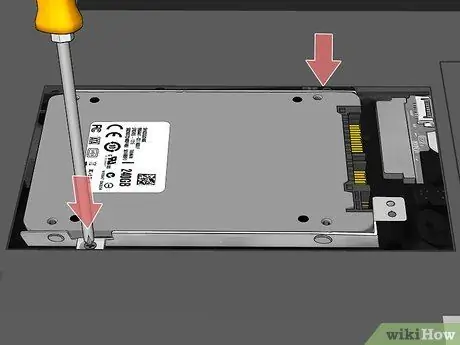
Hapi 13. Futni një hard disk të ri
Vendoseni hard diskun me anën e duhur të drejtuar nga jashtë. Pas kësaj, shtypni fort hard diskun në lidhës. Mos ushtroni presion të tepërt pasi lidhësi mund të dëmtohet.
- Nëse duhet të hiqni kapakun për të hequr hard diskun e vjetër, zëvendësoni vidhat.
- Për të instaluar një hard disk M.2 SSD, futeni SSD në slotin M.2 në një kënd prej 30 gradë, pastaj shtypni skajin tjetër të SSD. Siguroni pozicionin SSD në motherboard duke përdorur vida.
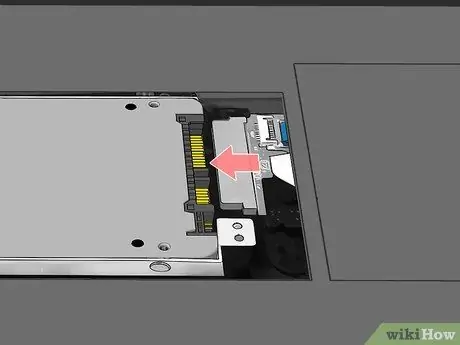
Hapi 14. Fikni përsëri të gjithë kabllot që janë shkëputur
Nëse keni shkëputur ndonjë kabllo që ishte lidhur në hard diskun e vjetër, futini kabllot në hard diskun e ri.

Hapi 15. Mbyllni përsëri laptopin
Zëvendësoni pjesën e poshtme të kutisë dhe të gjitha vidhat në vendin e tyre origjinal.
Nëse duhet të hiqni kabllon ose shiritin në mënyrë që të hiqni panelin e poshtëm, sigurohuni që ta lidhni përsëri para se të mbyllni laptopin
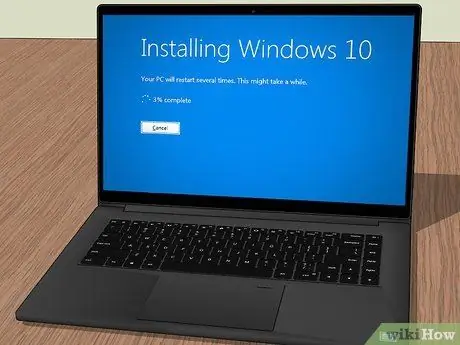
Hapi 16. Instaloni sistemin operativ
Disku i ri duhet të ketë një sistem operativ të instaluar para se kompjuteri të mund të përdoret përsëri.
Këshilla
- Disqet e fortë krijojnë nxehtësi kur përdoren. Nëse kompjuteri ka shumë hapësira të hard disku, vendoseni hard diskun në mes të hapësirës së lirë në mënyrë që kompjuteri të jetë gjithmonë i ftohtë kur është në përdorim.
- Kini kujdes nga elektriciteti statik kur punoni me përbërësit e brendshëm të kompjuterit tuaj. Mund të përdorni një rrip antistatik dore ose të prekni vidën në kapakun e çelësit të dritës aktive për të tokëzuar trupin para se të prekni përbërësit dhe kabllot brenda kompjuterit.






